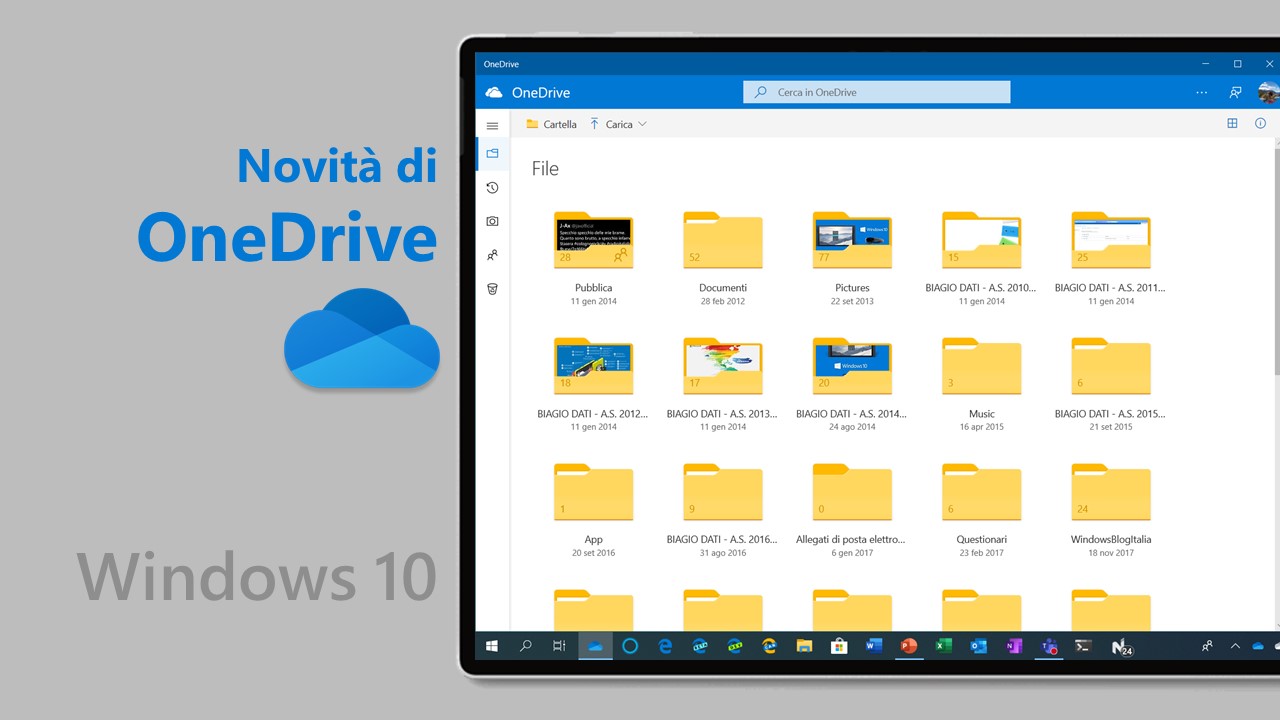
Il team di OneDrive ha annunciato durante l’evento IGNITE 2021 le novità disponibili e in arrivo nella gestione dei file in Microsoft 365.
Le novità di OneDrive annunciate durante IGNITE 2021
Migliorie per Windows
- Supporto ARM – Siamo entusiasti di annunciare il supporto di OneDrive per i dispositivi Windows basati su ARM Unisciti a noi nell’Insiders Ring per scegliere l’anteprima ARM entro la fine di quest’anno.
- Esperienza di uso dei file in Windows 11 – Stiamo portando un’esperienza di file nativa nel nostro ultimo Windows 11 che è stato rilasciato in ottobre. Ora, nell’Esplora file di Windows, l’opzione di condivisione dei file nella barra multifunzione in alto è predefinita all’esperienza di condivisione di OneDrive una volta che hai effettuato l’accesso.
Migliorie per OneDrive sul web
- Migliora le foto con l’editing – Abbiamo ascoltato il tuo feedback e siamo felici di rilasciare una serie di nuovi miglioramenti che miglioreranno la tua esperienza con le foto su OneDrive. Presto sarai in grado di sfruttare le capacità di editing delle foto integrate in OneDrive per ritagliare, regolare e aggiungere filtri alle tue immagini. Quando modifichi le foto su OneDrive, avrai la possibilità di salvare le modifiche come una nuova immagine o sovrascrivere l’immagine originale. E se accidentalmente sovrascrivi l’originale, puoi usare la cronologia delle versioni per recuperarlo.
- Crop ti aiuterà a ritagliare le tue foto manualmente o a utilizzare le proporzioni preimpostate. Puoi anche ruotare le tue foto a sinistra e a destra di 90 gradi o capovolgere un’immagine di 180 gradi per una facile visualizzazione.
- Con Regolazioni puoi alterare la luce e il colore delle tue foto calibrando luminosità, esposizione, contrasto, luci, ombre e saturazione del colore.
- Usando i filtri creativi, puoi raffinare il tono delle tue immagini o aggiungere effetti speciali per trasformare le tue foto.
- PWA di OneDrive per Windows e macOS – Quest’anno abbiamo reso possibile installare il sito web di OneDrive come Progressive Web App (PWA) direttamente sul tuo computer. Questo ti permette di aprire OneDrive nella sua propria finestra o di impostarlo per lanciarlo automaticamente all’avvio del tuo dispositivo, dandoti un accesso sicuro ai tuoi file OneDrive.
- Stampa universale in OneDrive sul web – Molti di voi hanno aumentato i loro sforzi per andare senza carta, soprattutto perché sempre più dipendenti lavorano in remoto. Quest’anno abbiamo annunciato l’integrazione di Universal Print con OneDrive, consentendovi di stampare i documenti memorizzati in OneDrive direttamente su una stampante nella vostra organizzazione o nel vostro ufficio a casa, senza che dobbiate prima installare una stampante sul vostro dispositivo.
Migliorie per OneDrive in Microsoft Teams
- Aggiungi a OneDrive in Teams – Per assicurarti un’esperienza coerente mentre lavori con i file in OneDrive, SharePoint e Teams, stiamo abilitando Aggiungi a OneDrive nei file del canale Teams. Presto sarai in grado di aggiungere le tue importanti cartelle condivise al tuo OneDrive mentre collabori su Teams.
- Trova le registrazioni di Teams in un unico posto – Le registrazioni audio e video delle riunioni di Team vengono ora salvate automaticamente nella cartella Registrazioni di OneDrive per le riunioni personali o in SharePoint per le riunioni di canale.
- Stiamo anche rendendo più facile per te trovare e collaborare alle registrazioni delle tue riunioni importanti. Entro la fine di quest’anno, le registrazioni video saranno incorporate con trascrizioni e commenti per aiutarti a saltare alla parte della conversazione che ti interessa di più. Più tardi l’anno prossimo, introdurremo anche un indice nativo in modo da poter esplorare una registrazione basata su qualsiasi diapositiva presentata durante una riunione con PowerPoint Live.
Migliorie per macOS
- Supporto M1 – Abbiamo recentemente annunciato che OneDrive sarà compilato nativamente per M1 e rilasceremo un’anteprima per l’Insider Ring a dicembre. Puoi trarre pieno vantaggio dai miglioramenti delle prestazioni su M1 entro l’inizio del prossimo anno.
- KFM per macOS – Known Folder Move (KFM) per tutti gli utenti macOS sarà disponibile all’inizio del prossimo anno, dando loro la possibilità di mantenere le cartelle Desktop, Documenti e Immagini protette sincronizzandole sul cloud con OneDrive. Ciò significa che le persone che utilizzano OneDrive con macOS Monterey possono continuare a utilizzare le cartelle con cui hanno familiarità per svolgere il loro lavoro quotidiano e avere la certezza che i loro dati sono sottoposti a backup e sicuri. KFM consentirà inoltre agli utenti di macOS di accedere ai loro file più importanti attraverso diversi dispositivi e applicazioni, perché il loro contenuto viene sincronizzato automaticamente su OneDrive senza alcuna interruzione della produttività.
- Gli amministratori IT possono utilizzare il reporting di KFM per vedere quali errori si sono verificati, quante persone hanno scelto di proteggere alcune o tutte le cartelle e quanti dispositivi sono stati aggiornati con l’ultimo client OneDrive Sync.
- File On–Demand su macOS – Quest’anno abbiamo rinnovato l’esperienza di sincronizzazione di OneDrive in macOS Monterey e per macOS 12 sulla base della nuova piattaforma File Provider di Apple per migliorare l’esperienza e la familiarità dell’utente. Ora, la cartella OneDrive sarà visibile sotto Posizioni nella barra laterale del Finder, fornendo un accesso facile e veloce a tutti i tuoi file OneDrive.
- Abbiamo anche collaborato con Apple per aggiornare le icone di stato in OneDrive su macOS: i file solo online che non occupano spazio sul tuo dispositivo sono rappresentati da un’icona a forma di nuvola.
- Quando apri un file solo online, questo viene scaricato sul tuo dispositivo e mostra l’icona di un file disponibile localmente.
- I file scaricati localmente che richiedono spazio sul dispositivo visualizzano l’icona del file sempre disponibile.
- Questa esperienza aggiornata è attualmente abilitata nell’Insiders Ring e sarebbe generalmente disponibile all’inizio del prossimo anno.
Novità per la gestione dei file nelle aziende
- Accesso rapido – Siamo entusiasti di annunciare che nel 2022 forniremo un menu di accesso rapido in OneDrive che fornisce un elenco delle posizioni visitate più di recente. Con un solo clic, puoi visitare i siti di documenti condivisi di cui hai più bisogno per essere produttivo nel tuo lavoro. Puoi anche appuntare i luoghi visitati di frequente nell’elenco di accesso rapido.
- Scorciatoia sposta – Abbiamo ricevuto un ottimo feedback su Add to OneDrive e vogliamo assicurarci che tu possa avere un maggiore controllo su come vuoi organizzare i tuoi contenuti. Entro la fine dell’anno, sarai in grado di organizzare i collegamenti da Aggiungi a OneDrive nelle tue cartelle private. Potrai spostare facilmente i collegamenti da I miei file ad altre cartelle OneDrive e accedervi da qualsiasi dispositivo o browser.
Condividi e lavora in tempo reale con chiunque
- Permessi rapidi e link impostazioni – Ora quando selezioni Condividi e inserisci il nome o l’indirizzo email di un destinatario nel campo a, puoi selezionarlo rapidamente da un menu a tendina più intuitivo e scopribile accanto al suo nome. Puoi selezionare un livello di autorizzazione: Può modificare o Può visualizzare (solo lettura). Quando selezioni invia, ottieni una conferma che mostra che hai condiviso il file. Abbiamo anche aggiunto un ulteriore punto di ingresso alle impostazioni dei link dal menu a tendina delle autorizzazioni rapide che fornisce un controllo di condivisione più granulare, in modo da poter cambiare facilmente i tipi di link e i permessi di condivisione.
- Nota: le autorizzazioni rapide e le impostazioni dei link sono disponibili ora.
- All’inizio del prossimo anno, introdurremo una nuova esperienza di Copia link con un piè di pagina in cui è possibile impostare i permessi per il link e poi copiarlo per condividerlo con i destinatari. Se hai bisogno di aggiornare i permessi del link, puoi farlo anche direttamente dalla finestra di dialogo Link Created. Infine, rilasceremo anche l’opzione “Share to Teams” che ti permetterà di condividere direttamente i tuoi contenuti all’interno di Teams senza cambiare app.
- Condiviso con e Gestisci accesso – L’elenco Condiviso con ti dà una visione a colpo d’occhio di tutti quelli a cui hai dato accesso al file. Ora avrai la possibilità di vedere chi ha accesso e quante persone hanno accesso al tuo file condiviso. Selezionando l’elenco si accede alle impostazioni di Manage Access, che offre ulteriori controlli su come i destinatari accedono ai file che hai condiviso. Dopo aver condiviso un file con qualcuno, avrai anche la possibilità di vedere la conferma visiva di chi hai appena inviato il file. Aggiorneremo l’esperienza di Gestisci accesso per renderla più accessibile ed efficiente.
- Nota: Shared With è ora disponibile e Manage Access arriverà all’inizio del prossimo anno.
Mantieni i file al sicuro
- Migliorie ai report Sync Admin – Quest’anno abbiamo annunciato l’anteprima pubblica di OneDrive Sync Admin Reports nel centro amministrativo di Microsoft 365 Apps. Questi rapporti offrono agli amministratori IT una maggiore visibilità su chi sta eseguendo il client OneDrive Sync e su eventuali errori che potrebbero verificarsi. Con così tante persone che lavorano da casa e si affidano alle funzionalità del cloud come OneDrive e SharePoint, avere una visione di ciò che sta accadendo con OneDrive Sync in tutta l’organizzazione e ordinare gli errori può aiutare l’IT a raggiungere in modo proattivo le persone per risolvere i problemi comuni e migliorare l’esperienza dell’utente per contribuire ad aumentare l’adozione di OneDrive.
- Gli amministratori saranno presto in grado di creare filtri per generare visualizzazioni personalizzate e persino ottenere un’istantanea aggregata di tutti gli errori.
- Infine, abbiamo ascoltato il vostro feedback e siamo entusiasti di annunciare che presto questi rapporti saranno disponibili anche per i dispositivi macOS.
- Protezione massima con Sync Ideal State e Windows 365 – Per ottenere la massima protezione e sicurezza all’interno della vostra organizzazione, vi consigliamo di aderire allo stato ideale di Sync per le vostre distribuzioni di client di sincronizzazione. Lo stato ideale è un gruppo di impostazioni e configurazioni che dovrai assicurare siano implementate nel tuo posto di lavoro. Potete pensarlo come una struttura che potete usare per coinvolgere meglio il vostro posto di lavoro e introdurlo nel desktop moderno. Siamo entusiasti di condividere che Sync Ideal State è la configurazione predefinita di OneDrive in Windows 365.
Cosa ne pensate delle nuove funzionalità introdotte in OneDrive? Quale funzione vorreste vedere al più presto? Fatecelo sapere nei commenti.
Articolo di Windows Blog Italia